

Escrito por Gina Barrow, Última actualización: 29 de marzo de 2018
¿Quieres saber cómo enviar fotos en vivo como GIF en tu iPhone o iPad? Averígualo en este artículo a continuación.
Parte 1. ¿Qué son las Live Photos en iOS?Parte 2. Cómo tomar fotos en vivo en dispositivos iPhone y iPadParte 3. Cómo compartir fotos en vivo en tu iPhone o iPadParte 4. Cómo compartir fotos en vivo como GIF en iPhone y iPadParte 5. Cómo compartir imágenes en vivo como GIF en WhatsAppParte 6. Los pros y los contras de las fotos en vivo en iPhone y iPadParte 7. ResumenGuía de video: cómo podemos extraer fotos de dispositivos iPhone o iPad
¿Sabes sobre imágenes en vivo? ¡Sigue leyendo!
¿Cuáles son las imágenes en vivo en sus dispositivos iOS? Live Photos es una nueva función que comienza con el iPhone 6 y 6S Plus. Esta función captura imágenes en movimiento, no un video, sino una imagen fija de 15 en segundo lugar, megapíxeles de 12, antes y después del obturador. Todo un mundo mágico pero genial, especialmente para aquellos que quieren usar la imagen como fondos de pantalla, protectores de pantalla o simplemente compartirla con tus amigos. ¡Incluso puedes compartir Live Photos como GIF y compartirlo con cualquier persona en tu teléfono! Echa un vistazo a las diferentes formas de tomar Fotos en vivo, guarda y comparte con todos los que desees.

Comparte imágenes en vivo como GIF en iPhone o iPad
Tomando fotos en vivo difícil?
Aquí hay una respuesta sobre cómo tomar fotos en vivo en dispositivos iPhone o iPad. Tomar una foto común puede ser un poco aburrido a veces. No tiene especias porque es una imagen fija. A veces es bastante difícil encontrar el ángulo correcto y la exposición al tomar fotografías en el iPhone / iPad; incluso fotógrafos profesionales encuentran este problema también.
Con Live Photos en iOS, puedes convertir una imagen aburrida en una original y animada. Live Photos se puede activar en cualquier momento; incluso puedes dejarlo puesto si quieres. Siga los pasos a continuación sobre cómo tomar Live Photos en su iPhone y iPad:
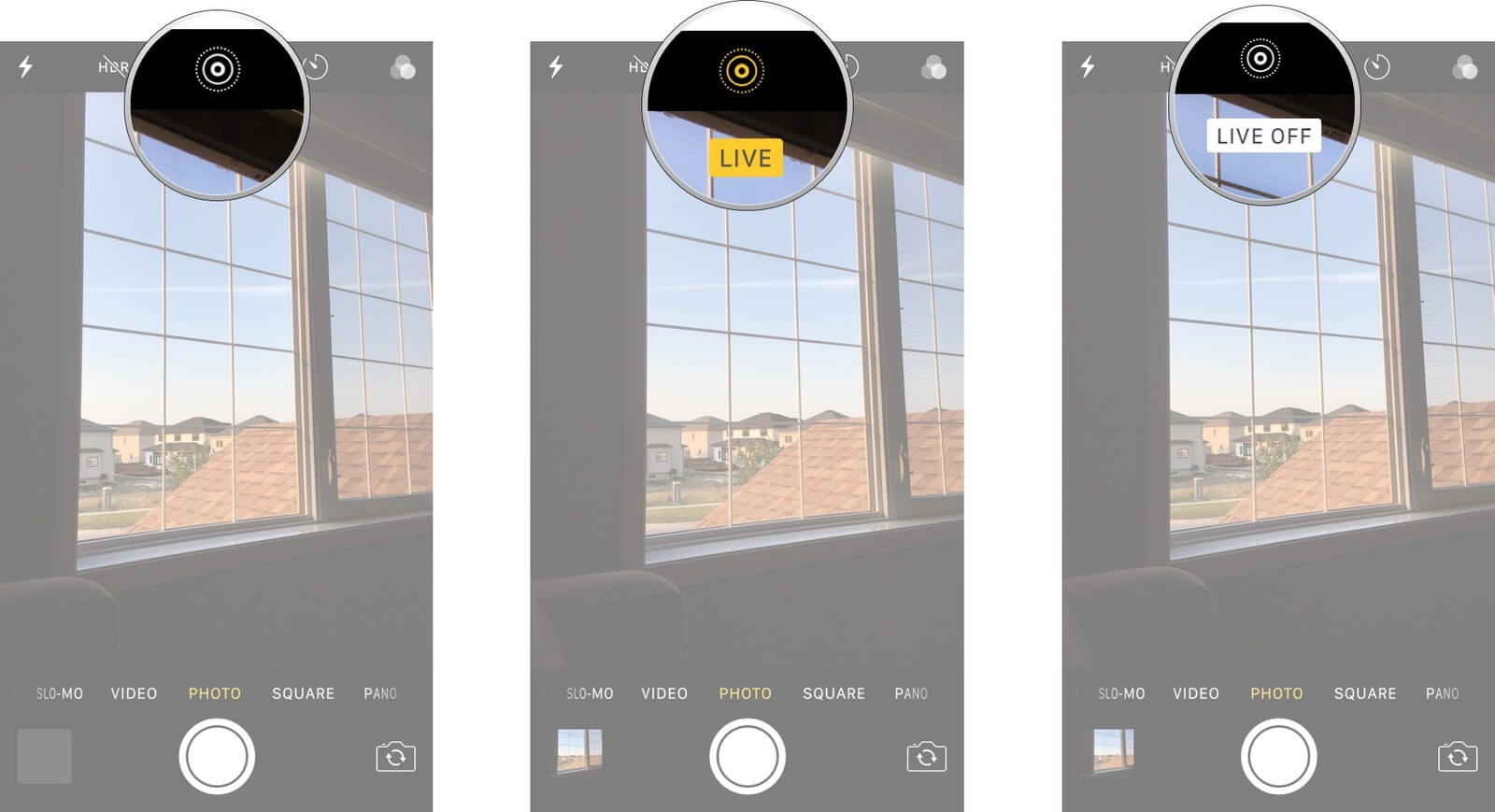
Copia de seguridad de iPhone con iTunes
Las fotos en vivo se guardan en su galería junto con las otras imágenes guardadas. A primera vista, pueden parecerse a una imagen ordinaria, pero cuando presiona la imagen por mucho tiempo, comienza a moverse.
He aquí cómo hacerlo:
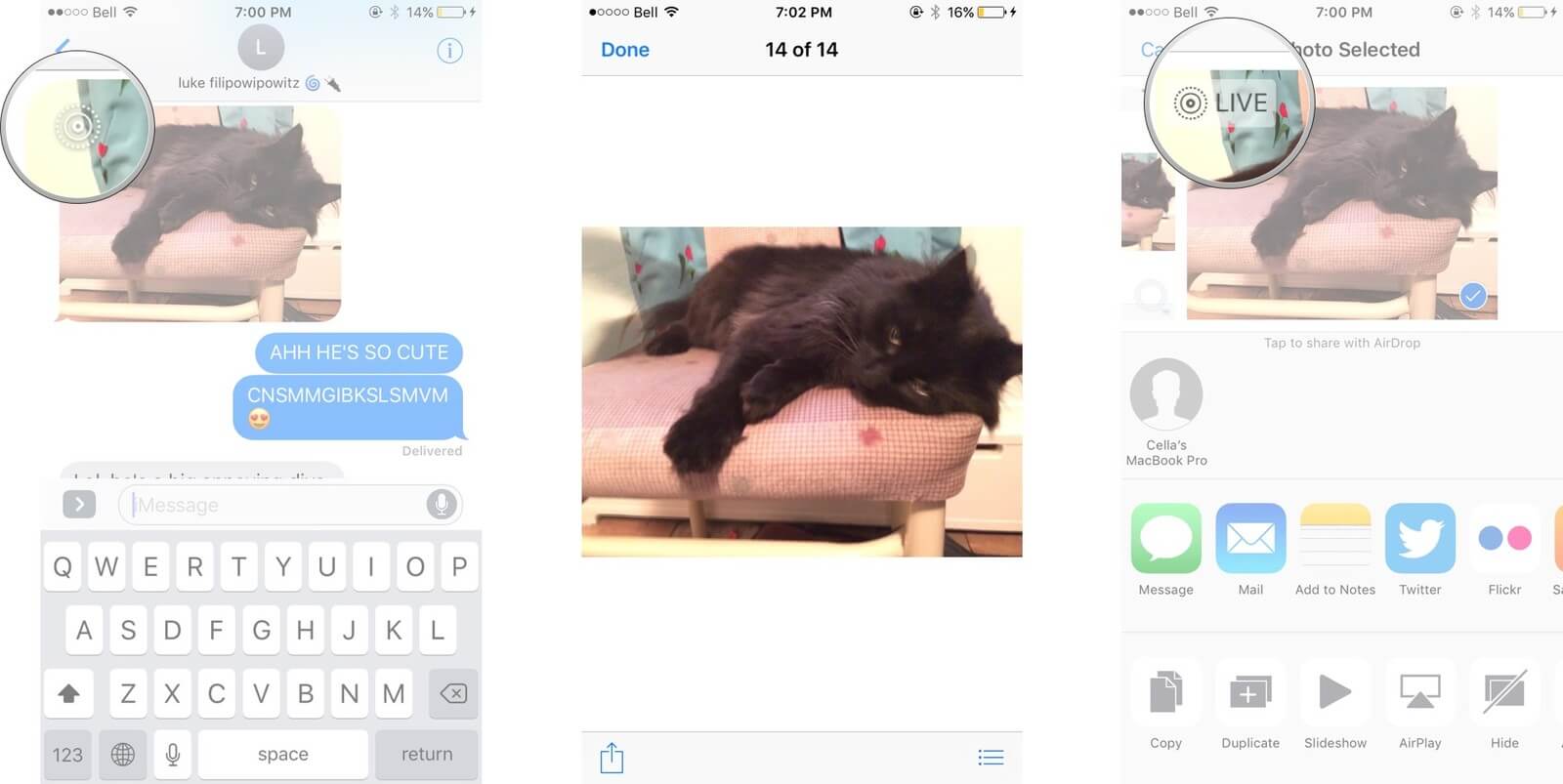
Dónde encontrar tus fotos en vivo
¿Podemos compartir fotos en vivo?
Una vez que haya guardado las imágenes, ahora puede compartir Live Photos en el iPhone / iPad. Sus amigos seguramente les encantará ver sus imágenes en movimiento. Puede enviar estas imágenes en movimiento a cualquier plataforma compartida, como correo electrónico, SMS / MMS, aplicaciones de mensajería, Instagram, Snapchat y muchas más.
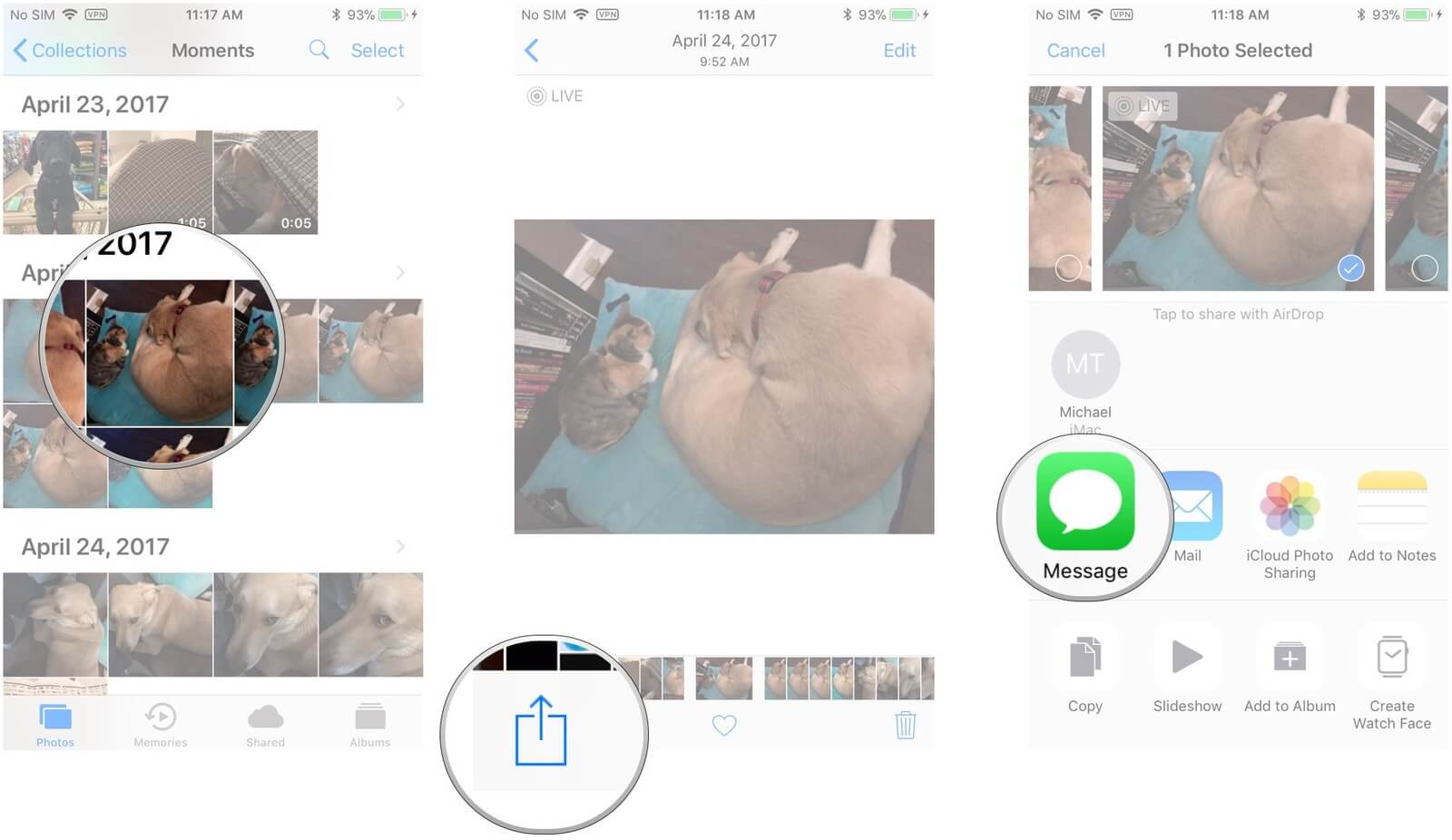
Estos son los pasos para compartir fotos en vivo en el dispositivo iPhone
Además de solo enviar y compartir, también puedes comparte Live Photos como el GIF en iTunes en iPhone y iPad. ¡Sí! Finalmente, puede estar más fresco al aprender algunos consejos sobre cómo crear GIF y cómo compartir imágenes en vivo como el GIF en iPhone y iPad. Mira estos pasos:
Ahora puedes compartir tus imágenes en vivo como GIF en cualquier momento y de todos modos.
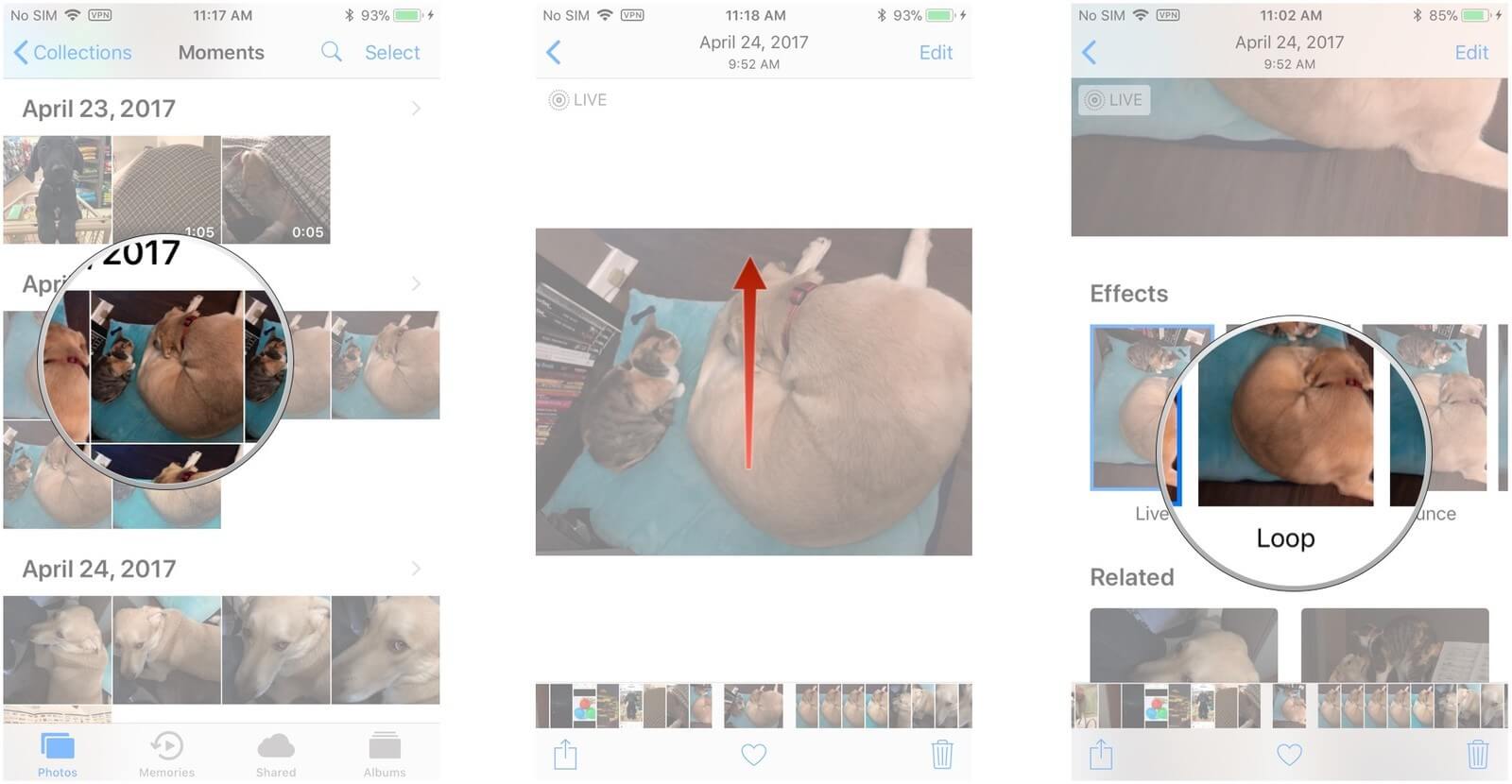
Comparte imágenes en vivo como un GIF en iPhone y iPad
Puedes aprender a enviar fotos en vivo en WhatsApp. WhatsApp es ahora la aplicación de mensajería más genial en el mundo de las redes sociales. Todos hablan y comparten sus historias en WhatsApp. Tú también puedes enviar fotos en vivo como GIF en WhatsApp usando tu iPhone.
Sigue estos sencillos pasos sobre cómo ser genial con tus amigos:
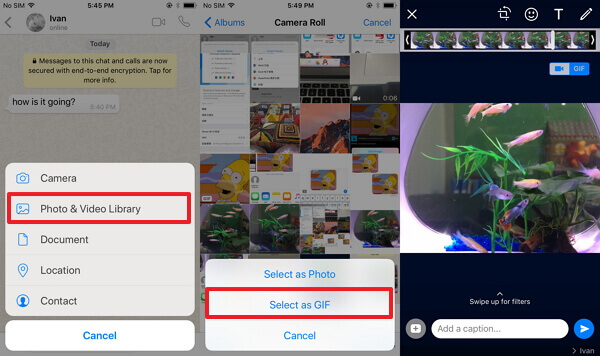
Copia de seguridad de iPhone con iTunes
Aunque Live Photos es divertido y fácil de crear y compartir, siempre hay dos lados de la historia. Si usa el iPhone con frecuencia, entonces notará que tiene problemas de espacio en momentos aleatorios y que la única manera de deshacerse de esto es transferir o eliminar archivos innecesarios.
No todos están contentos con esta función de Live Photo; Aquí están los pros y contras notables de Live Photos:
Pros:
Contras:
Familiarizarse con todas las funciones y funciones geniales de su iPhone es muy importante porque puede descubrir cosas nuevas todo el tiempo. Para estar mejor informado, siempre asegúrese de tener la última actualización de iOS en su dispositivo.
Puedes tener el GRATIS software de terceros aquí para restaurar fotos borradas o perdidas en sus dispositivos iPhone, hay una Descargue el botón para usted.
En caso de que experimente eliminar Live Photos y no haya manera de que tome copias de seguridad, puede confiar en Programa de recuperación de datos iOS iniciado por FoneDog. Este software eficaz recupera fácilmente cualquier archivo directamente desde el dispositivo iOS, o desde las copias de seguridad de iTunes y iCloud. FoneDog Toolkit- iOS Data Recovery es el programa de recuperación profesional más confiable del mundo. Artículo relacionado para usted se refiere, Cómo ver fotos de Instagram eliminadas y Cómo acceder a las fotos de iCloud en 4 Pasos sencillos, ambos pueden ayudarte a recuperar fotos de tu cuenta de iPhone o iCloud.

Cómo restaurar fotos en dispositivos iPhone y iPad
Descargar gratis Descargar gratis
Aquí hay un video para guiarlo sobre cómo recuperar fotos borradas de dispositivos iPhone, solo vea el video
Comentario
Comentario
iOS Data Recovery
Hay tres maneras de recuperar datos borrados del iPhone o iPad.
descarga gratuita descarga gratuitaHistorias de personas
/
InteresanteOPACO
/
SIMPLEDificil
Gracias. Aquí tienes tu elección:
Excellent
Comentarios: 4.7 / 5 (Basado en: 69 El número de comentarios)